
メールソフトの設定方法 (imap overSSL)
MacOS X Mail
※メールサーバーでサポートするTLS/SSL機能のうち、暗号化機能のみに対応していないメールソフトでは、上記のような警告メッセージが現れます。
この場合には、弊社で提供しているメールコントロールパネル内「over SSLホスト名の設定」機能を用いてご利用のメールサーバーへのover SSL接続用ホスト名の設定を行うことで、上記のような証明書警告メッセージを回避できる場合があります。
(なお、上記「over SSLホスト名の設定」機能は 〔エントリー/ライト/アドバンス/マスター/エキスパート/ショッパー/eリザープ/ペイメント〕サービス用の機能となっております。
以前提供しておりました〔エコノミー/スタンダード/ビジネス/パワー〕の各サービスでは非対応となっております。あらかじめご了承くださいますようお願い致します。)
詳しくはマニュアルをご参照ください。 →OverSSLホスト名の設定
1. Mailを起動します。
2. メールアカウントのプロバイダを選択する画面が表示されます。
「その他のメールアカウント」を選択し「続ける」をクリックします。
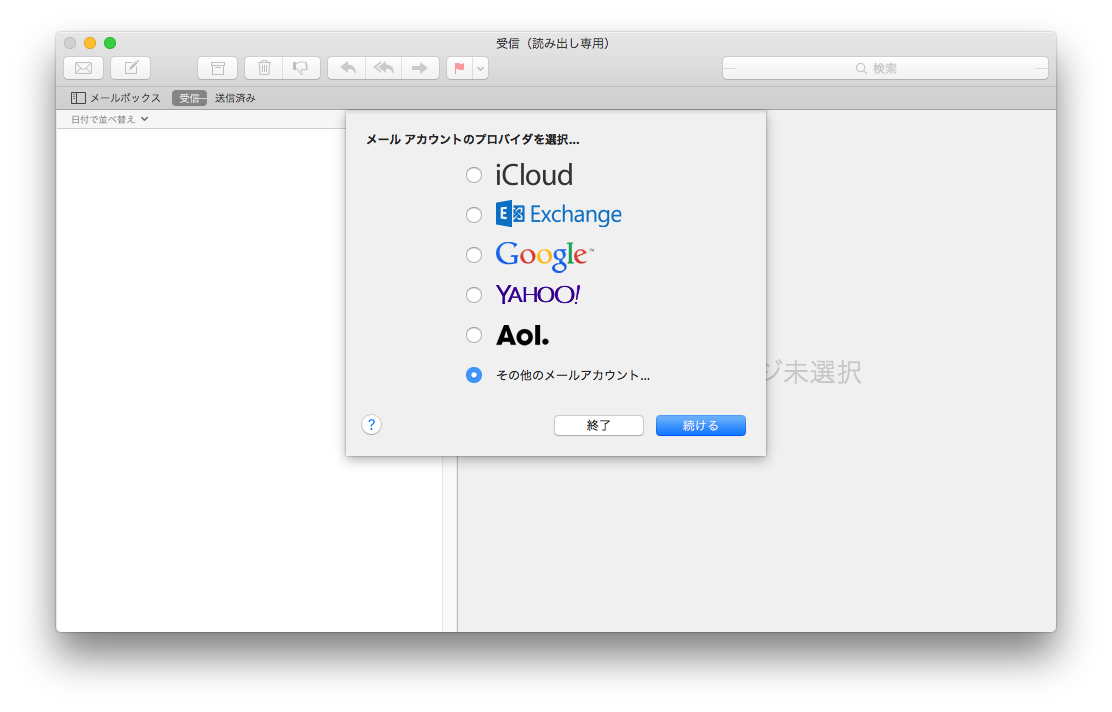
3. メールアカウントを追加する画面が表示されます。
- 名前を入力します。
- メールアドレスを入力します。
- 設定したいアカウントのパスワードを入力します。
- サインインをクリックして次へ進みます。
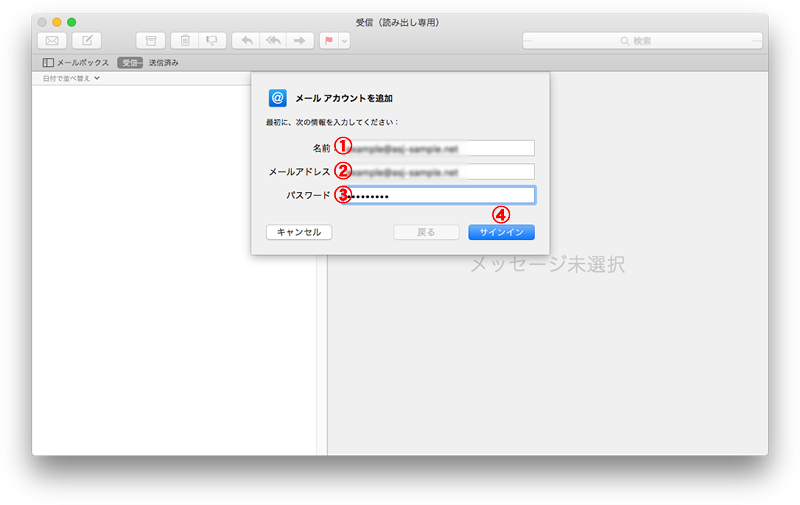
4. メールアドレスやメールサーバー名を入力する画面が表示されます。
- メールアドレスを入力します。
- メールアドレスを入力します。
- 設定したいアカウントのパスワードを入力します。
- IMAPを選択します。
- 「メールコントロールパネル」で設定した IMAP over SSL メールサーバー名を入力します。
- 「メールコントロールパネル」で設定した SMTP over SSL メールサーバー名を入力します。
- 「サインイン」をクリックして次へ進みます。
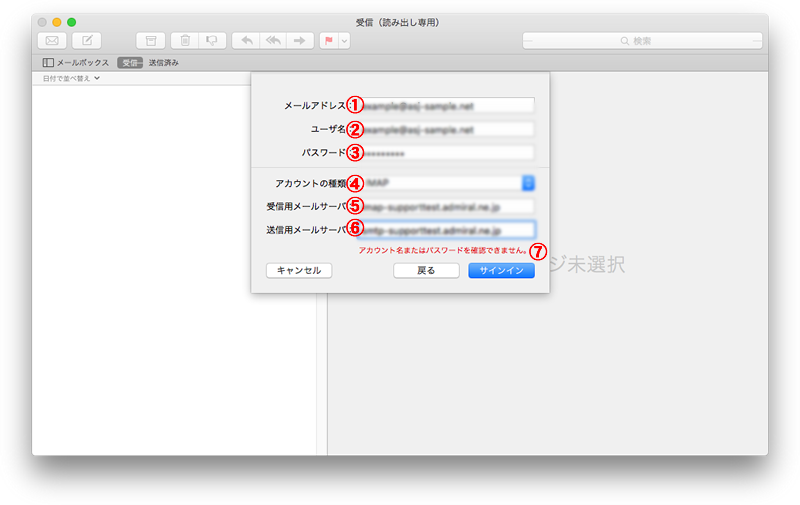
5. IMAPのアカウントを利用したいアプリケーションのリストが表示されます。
「メール」のみを選択した状態にして「完了」をクリックします。
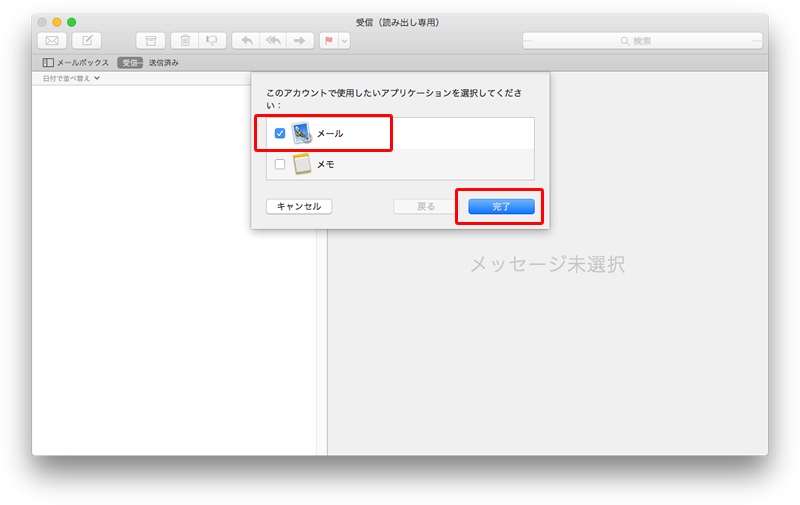
6. アプリケーションメニューから「メール」>「環境設定」と選択し、メールの設定画面を開きます。
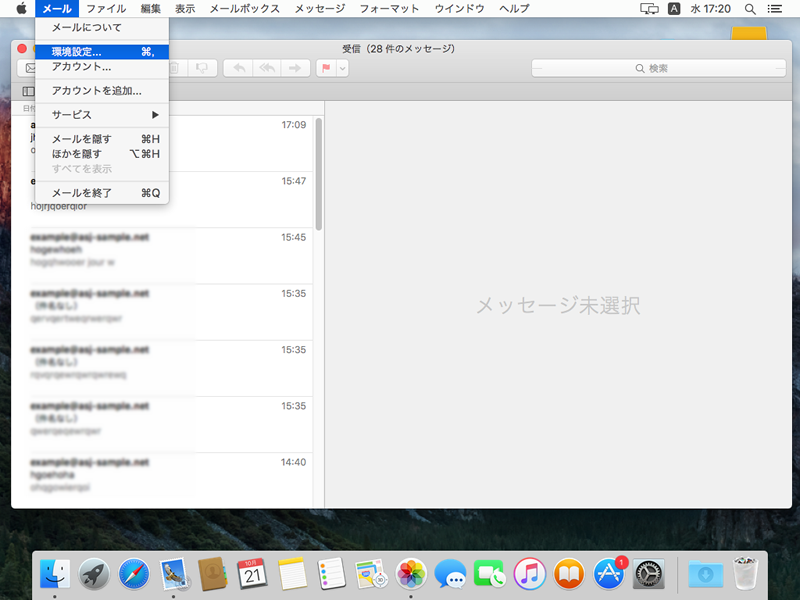
7. 現れた設定画面から「アカウント」を選択後「詳細」タブを選択し、以下の項目を確認・変更します。
- 「アカウント設定を自動的に検出して管理」:チェックが入っていることを確認します。
- 「新着メッセージを自動的に受信するときに含める」:チェックが入っていることを確認します。
- 「メールボックスを自動的に圧縮」:灰色になっていて選択できないことを確認します。
- 「全ての添付ファイルを自動的にダウンロード」:チェックが入っていることを確認します。
- 「大きい添付ファイルを Mail Drop で送信」:チェックが外れていることを確認します。
- 「IMAP パスの接頭辞」:何も入力されていないことを確認します。
- 「ポート」:993を入力します。
- 「SSLを使用」:チェックします。
- 「認証」:MD5チャレンジ応答になっていることを確認します。
- 「セキュリティ保護されていない認証を許可」:チェックが入っていることを確認します。
- 「サーバが対応している場合は IDLE コマンドを使用」:チェックが入っていることを確認します。
全ての設定項目を確認後、メール設定画面を閉じて情報を保存させます。
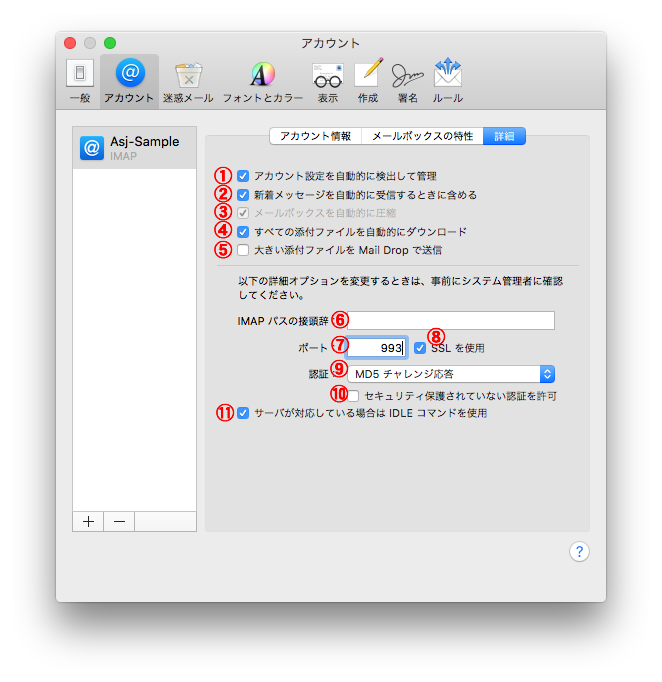
8. 再度メールの設定画面を開き、「アカウント」を選択後「アカウント情報」タブを選択し、「送信メールサーバ(SMTP)」のプルダウンメニューから「SMTPサーバリストを編集」を選択します。
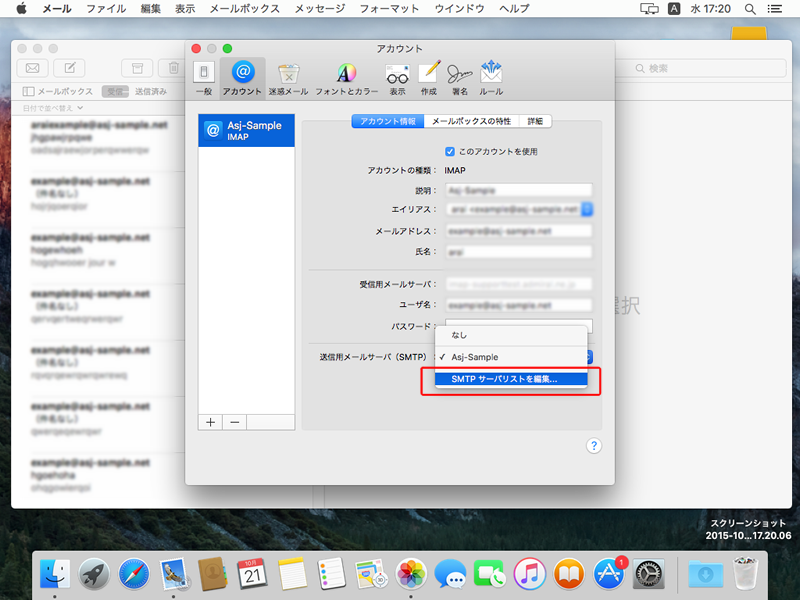
9. 現れた送信メールサーバ(SMTP)の設定画面上部から今回設定したSMTPサーバ名を選択し、設定画面下部「詳細」タブを選択後以下の項目を確認・変更します。
- 「アカウント設定を自動的に検出して管理」:チェックが入っていることを確認します。
- 「ポート」:465を入力します。
- 「SSLを使用」:チェックを外します。
- 「認証」:MD5チャレンジ応答になっていることを確認します。
- 「セキュリティ保護されていない認証を許可」:チェックが外れていることを確認します。
- ユーザ名:メールアドレスが入力されていることを確認します。
- パスワード:特に確認・変更の必要はありません。
- 全ての設定項目を確認後、送信メールサーバ(SMTP)設定画面とメール設定画面を閉じて情報を保存させます。
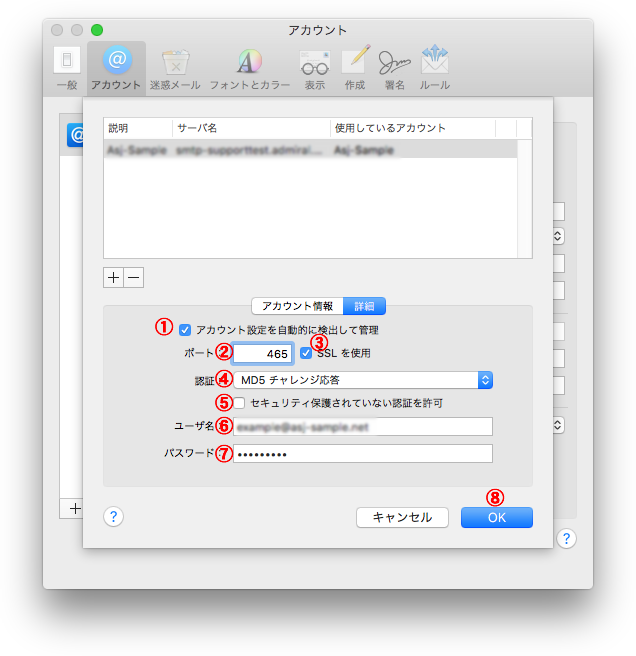
10. 設定が完了しました。
※注:今回設定した受信メールサーバを変更する場合はこちらを参考に設定を変更してください。


